ps绘制漂亮的Twitter小鸟图标
57. 让我们涂抹蒙版。使用黑色,利用蒙版隐藏掉手臂和身体衔接的地方,以使2个对象能够完美地结合在一起。
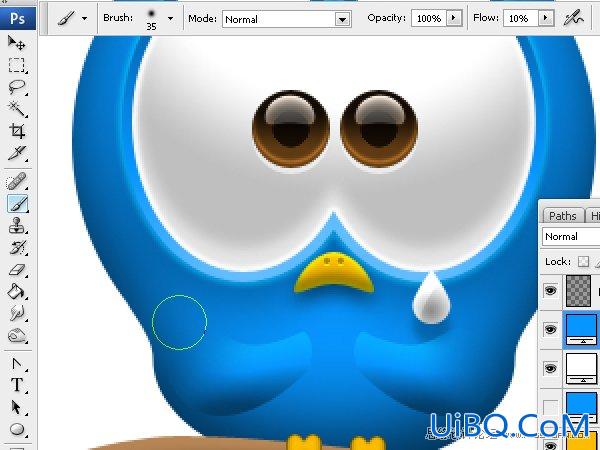
58. 现在我们创建手臂的阴影—不要使用投影图层样式—因为这里我们需要隐藏掉阴影中的一部分内容。选中手臂形状图层,把它们转化为选区。

59. 选区刷成黑色,然后按Cmd/Ctrl + T键,点选项栏上的“在自由变换和变形模式之间转换”图标,然后扭曲阴影,使它和手臂形状有所区别。
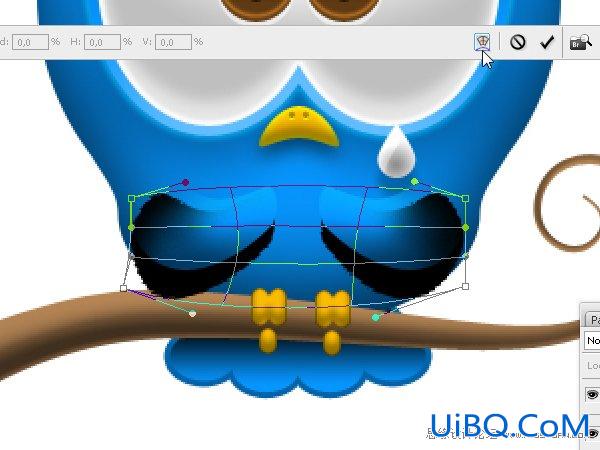
60. 现在阴影图层执行2px高斯模糊。
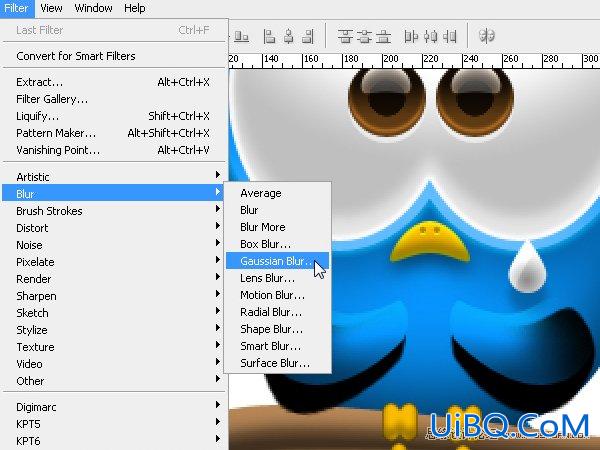
61. 阴影添加蒙版,然后使用画笔笔刷在蒙版上涂抹黑色以隐藏不需要的部分。隐藏部分内容的目的是为了使阴影和小鸟的身体能够优艾设计网_Photoshop完美地融合在一起。填充:60%。

62. 然后拳头添加投影样式。

63. 然后添加斜面和浮雕,打造3D效果。
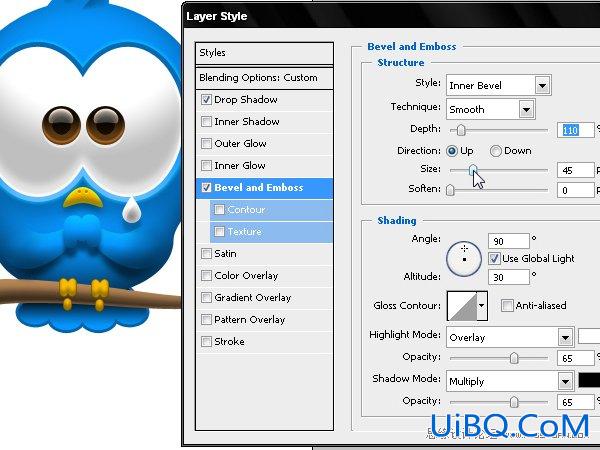
64. 拳头添加反向的内阴影。
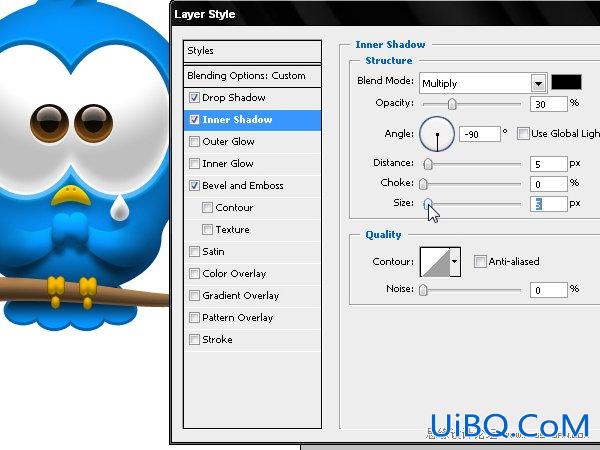
65. 添加内发光,使拳头的上半部带一点光。

66. 将之前我们画的每一根手指头转化为选区,然后在各个不同的图层里用画笔涂抹手指选区。











 加载中,请稍侯......
加载中,请稍侯......
精彩评论